爱奇艺是一款非常好用非常受欢迎的视频软件,很多小伙伴在需要追剧时都会选择使用该软件。在其中有一个“小窗模式”,使用该功能我们可以实现将播放窗口以小窗口的方式进行播放。那小伙伴知道电脑版爱奇艺中如何进入小窗模式后,如果设置窗口的大小尺寸吗,其实设置方法是非常简单的。在界面右上方点击小窗模式按钮进入小窗口后,拖动小窗口的边界线就可以轻松调整了,如果有需要还可以拖动小窗口到需要的地方,非常地方便实用。接下来,小编就来和小伙伴们分享具体的操作步骤了,有需要或者是有兴趣了解的小伙伴们快来和小编一起往下看看吧!
第一步:打开爱奇艺,找到想要观看的视频后点击进入播放界面;

第二步:在界面右上方点击如图所示的小窗模式图标;

第三步:就可以看到播放窗口变成小窗口了;

第四步:我们可以拖动小窗口的位置,将鼠标悬停到边界线上拖动可以拖动调整小窗口的大小尺寸;

第五步:后续可以再次点击小窗模式按钮恢复到正常窗口大小。

以上就是电脑版爱奇艺中设置小窗模式的大小的方法教程的全部内容了。在小窗模式按钮右侧,还有一个“置顶”按钮,使用该功能我们可以实现始终保存该窗口显示在各页面顶端的效果。
 PS将图片中模糊的文字加深变清晰方法教
PS将图片中模糊的文字加深变清晰方法教
在日常生活中我们有时候会看到一些带有模糊文字的图片,如果......
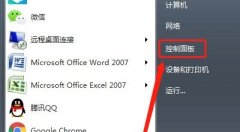 win7优化服务后无法上网解决方法
win7优化服务后无法上网解决方法
很多用户会通过第三方软件或者自己手动的方式对win7的服务进行......
 Excel自动生成日期时间的方法
Excel自动生成日期时间的方法
Excel是很多小伙伴都在使用的一款表格文档编辑程序,在这款程......
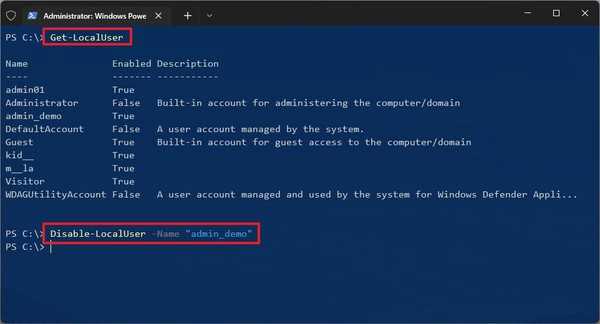 windows11中如何使用 PowerShell 禁用帐户
windows11中如何使用 PowerShell 禁用帐户
windows11中如何使用 PowerShell 禁用帐户 要使用 PowerShell 命令禁用......
 win11更新后任务栏没有了解决方法
win11更新后任务栏没有了解决方法
任务栏是win11系统中非常重要的部分,它不仅是win11界面重做的代......
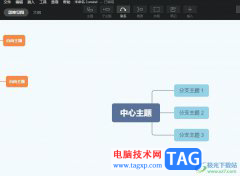
xmind是一款热门的思维导图软件,它为用户提供了多种图表的制作权利,例如有着结构图、流程图或是泳道图等多种图表图示提供给用户,而且用户在制作思维导图的过程中,可以快速理清复杂...

gitmind思维导图如何保存文件呢,话说不少用户都在咨询这个问题呢?下面就来小编这里看下gitmind思维导图文件保存方法吧,需要的朋友可以参考下哦。...
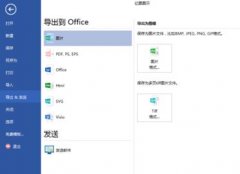
亿图如何导出高清图片?有的用户表示还不了解,下文小编就分享亿图导出高清图片的操作流程,希望对你们有所帮助哦。...
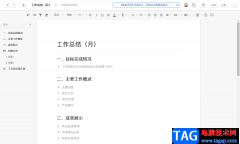
石墨文档是一款简约式的文档编辑软件,我们常用的功能这款软件都是有提供的,比如给编辑的文字内容设置字体、字号、颜色等操作,以及将文档分享给自己的好友等功能都是可以使用的,有...

Edge浏览器应该是大家都不陌生的一款浏览器软件吧,我们会通过Edge浏览器浏览自己想要浏览的各种网站或者网页,Edge浏览器是win10系统自带的浏览器软件,目前使用这款软件的小伙伴非常的多...
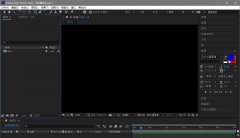
有那么一部份多朋友还不熟悉ae怎么实现锚点居中的操作,下面小编就讲解ae锚点快速居中的技巧步骤,希望对你们有所帮助哦。...

WPS表格是一款非常好用的办公软件,其中的功能非常丰富且强大,很多小伙伴每天都在使用。如果我们需要在电脑版WPS表格中实现换行不换格,小伙伴们知道具体该如何进行操作吗,其实操作方...

illustrator是一款应用于出版、多媒体和在线图像的工业标准矢量插画的软件,让用户可以应用在印刷出版、海报书籍排版、专业插画和互联网页面的制作等领域中,为用户带来了不错的使用体验...

很多小伙伴都在使用飞书软件,因为这款软件中的功能十分的丰富,我们不仅可以在该软件中和同事分享文件,还可以随时创建一场线上会议,让交流更加的方便。在使用飞书软件的过程中,我...
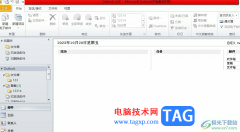
outlook是一款微软的个人信息管理软件系统,为用户提供了电子邮件的收发功能、联系人信息管理、任务管理、记日记等功能,让用户可以及时处理好工作上的重要邮件和任务,因此outlook邮箱吸...
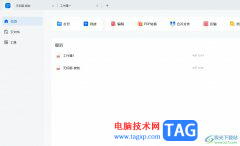
轻闪PDF作为一款功能强大的pdf文件处理器,为用户提供了便捷、丰富的pdf服务,让用户可以随时随地高效办公,用户在使用轻闪PDF软件时,可以对pdf文件进行阅读、编辑、合并、压缩或加密保护...
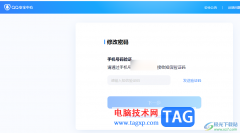
相信多数小伙伴都有使用过qq这款软件,该软件是非常经典的一款交流软件,至今还在流行使用,而其中我们在使用该软件的过程中,如果你经常需要使用到电脑进行操作,那么就会登录电脑版...
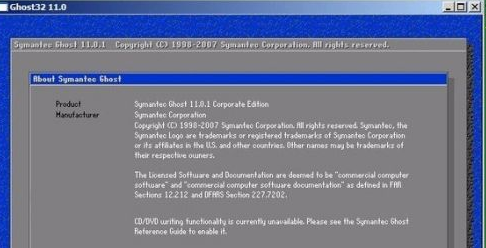
手动运行ghost重装系统方法是什么呢?当我们的电脑出现故障无法解决时,我们通常会想到重装系统.重装系统的方法也有很多种,那么手动运行ghost重装系统方法是什么呢?接下来本文为大家带来手动...
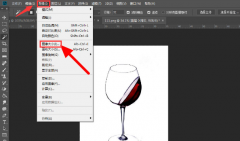
说起ps这款软件,想必大家都很熟悉,那么大家知道在使用ps的过程中,怎么设置图片比例吗?其实很简单,下面小编就将ps设置图片比例的具体方法分享如下哦。...

备忘录记事本是一款可以记录事件的记事本软件,这款软件的页面十分的清爽,喜欢比较简洁的小伙伴们,那么就可以了解一下该软件,在该软件中提供了加密记事本的功能,将自己觉得重要的...